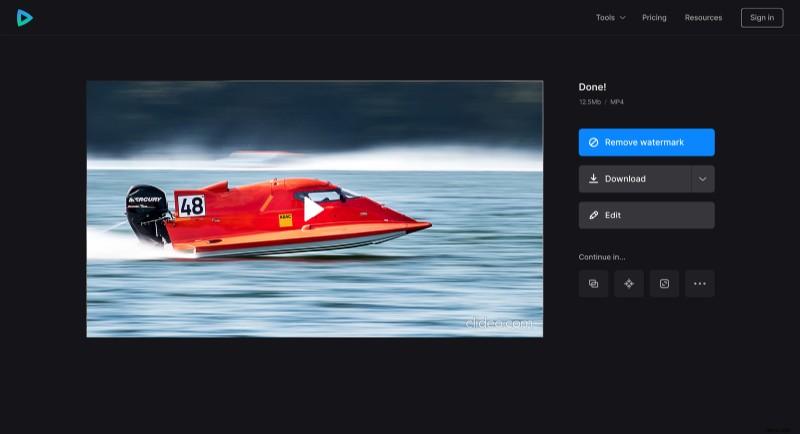スロー モーション ビデオを通常の速度に変換
スロー モーション ビデオを通常の速度に戻す場合、治療法は病気と同じです。Clideo のスピード チェンジャーを使用して行うことができます。
オンライン サービスであるため、このツールは iPhone、Android スマートフォン、Mac、または PC で完全に機能します。これはプログラムやアプリケーションではないため、インストールする必要はありません。リンクをクリックして、編集したいビデオをアップロードするだけです。
料金に関しては、一切ありません。動画に小さな透かしを入れることを気にせず、最初のファイルが 500 MB を超えない場合、当社のサービスは 1 円もかかりません。それ以外の場合は、いつでもアカウントを Clideo Pro にアップグレードできます。
以下の手順に従って、iPhone ビデオやその他のデバイスからスローモーションをすぐに削除してください。
<オール>減速した動画をアップロード
どのブラウザでもビデオの速度を変更するための Clideo のツールを開きます。インターネット接続が安定していて、大きなファイルを処理するのに十分な速度であることを確認してください。
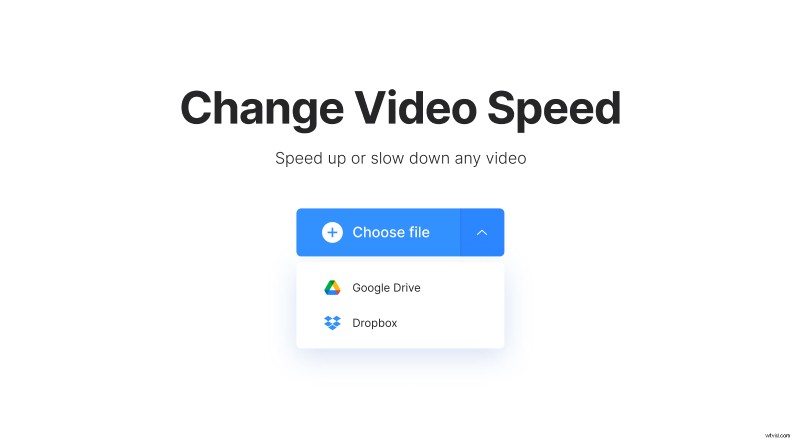
青色の [ファイルを選択] ボタンをクリックして、個人のデバイスから録画を選択します。ビジュアルをクラウドに保存している場合は、別のオプションがあります。同じペインの矢印の上にカーソルを置き、Google ドライブまたは Dropbox からビデオを取得します。
動画の速度を変更
1.0x 速度のボタンはありませんが、スライダーをドラッグして値を変更できます。ビデオが以前にどれだけ遅くなったかによって、スライダーの「通常の」速度値が異なる場合があります。実際には、2x、1.25x、またはその他の値にすることができます。したがって、直感を信じて、最も自然に見えるものを見つけることをお勧めします。
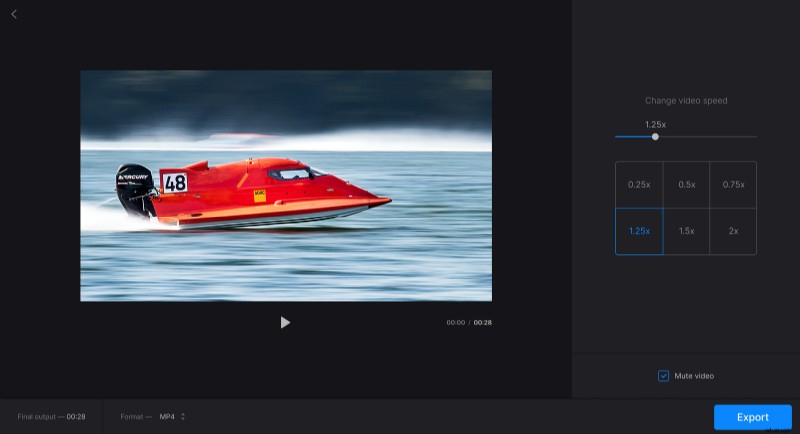
ここでビデオをミュートしたり、出力形式を変更したりすることもできます。左下にある新しい拡張機能を選択するだけです。完了したら、[エクスポート] ボタンを押して、残りはツールに任せてください。
動画を保存
プロジェクトの最終的な実行をまだ行っていない場合は、それが最高の時間です。すべてがうまくいかない場合は、個人のデバイスまたはクラウド ストレージに保存します。何かを変更したい場合は、[編集] をクリックしてください。